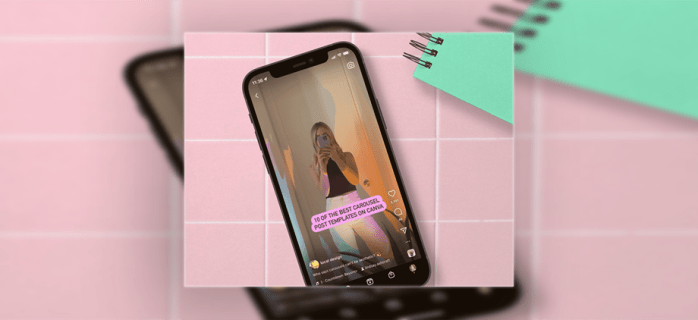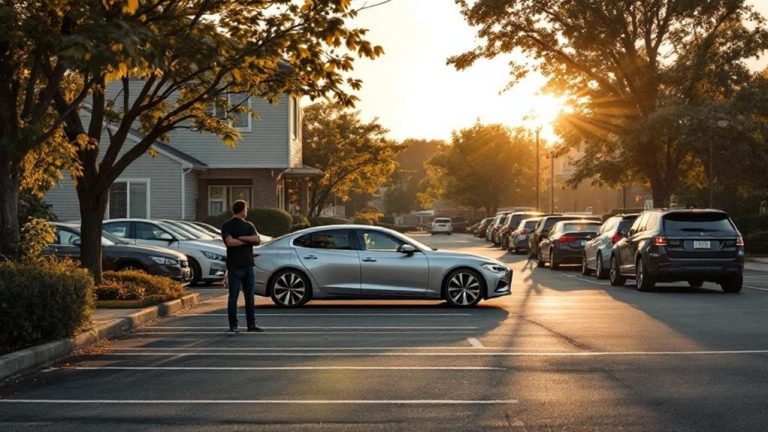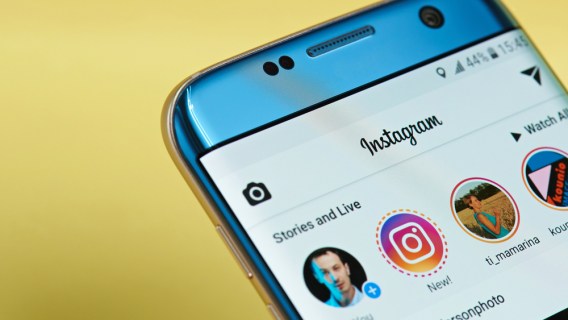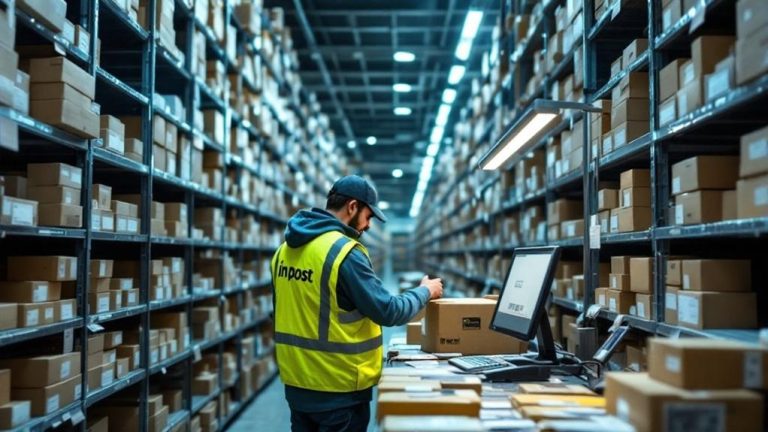Jak naprawić brak muzyki dostępnej na szpulach na Instagramie
Od momentu wprowadzenia w 2020 roku Reels stał się jedną z najbardziej atrakcyjnych funkcji Instagrama. Ta krótka treść jest łatwo przyswajalna, wciągająca i może szybko dotrzeć do niezliczonych użytkowników. Nic dziwnego, że platforma zaczęła ostatnio zachęcać twórców do inwestowania więcej czasu i wysiłku w tworzenie krótkich filmów.

Jednak opcje dźwięku Reels nie są dostępne dla wszystkich użytkowników. Przede wszystkim konta firmowe mają trudności z dostępem do pełnego wyboru audio w aplikacji. Nawet jeśli możesz korzystać z tej funkcji, może ona nie zawsze działać z powodu tymczasowych usterek.
Omówimy główne powody, dla których twórcy mają problemy z używaniem muzyki z funkcją Reels, i przyjrzymy się najskuteczniejszym rozwiązaniom.
Bez zbędnych ceregieli, zanurzmy się.
Instagram Reels Brak dostępnej muzyki – najczęstsze przyczyny
Istnieje kilka powodów, dla których twórcy na Instagramie mogą nie mieć dostępu do muzyki na swoich Reels.
Prawa autorskie
Konta firmowe nie mają dostępu do utworów artystów nagrywających ze względu na prawa autorskie. Jeśli celem Twojego konta jest reklamowanie i sprzedaż produktów i usług, korzystanie z muzyki popularnej jest równoznaczne z naruszeniem praw autorskich. To ograniczenie ma negatywny wpływ na wiele małych firm, które wykorzystują platformę jako główny kanał marketingowy.
Usterki aplikacji
Instagram jest jedną z najczęściej używanych platform na rynku i od czasu do czasu występują tymczasowe usterki. Zazwyczaj są one szybko rozwiązywane i nie psują wrażeń użytkownika.
Twoja lokalizacja
Aktualizacje na Instagramie rzadko są dostępne dla wszystkich użytkowników aplikacji. W zależności od regionu korzystanie z niektórych funkcji aplikacji może być ograniczone.
Jak naprawić Instagram Reels Brak dostępnej muzyki
Najprostsze sposoby uzyskiwania dostępu do efektów dźwiękowych na Instagramie obejmują zmianę typu konta, zapisywanie dźwięku innych użytkowników i korzystanie z aplikacji InShot.
Przełączanie kont
Jeśli masz konto firmowe, możesz pomyśleć, że dostęp do katalogu muzyki i efektów dźwiękowych platformy jest niemożliwy. Ale tak nie jest. Wszystko, co musisz zrobić, to zmienić typ konta i możesz używać dźwięków, aby przenieść swoje Reels na wyższy poziom.
Jeśli masz zainstalowaną aplikację na smartfonie z Androidem, wykonaj następujące czynności:
- Przejdź do „Ustawień” i wybierz opcję „Konto”.

- Wybierz „Przełącz typ konta” i naciśnij „Przełącz na konto twórcy”.

Uzyskasz dostęp do rozbudowanych opcji dźwiękowych platformy, zmieniając swoje konto firmowe na profil twórcy. Nie martw się; nadal będziesz mógł przeglądać swoje dane.
Użytkownicy iPhone’a mogą również dostosować typ swojego konta za pomocą kilku prostych kliknięć.
- Dotknij „Ustawienia” i wybierz „Konto” z listy opcji.

- Naciśnij „Przełącz typ konta” i wybierz „Przełącz na konto twórcy”.

Zawsze dokładnie sprawdzaj, jaki rodzaj konta wybrałeś. Dzięki profilowi twórcy możesz bez problemu uzyskać dostęp do danych biznesowych. Ale jeśli przypadkowo wybierzesz konto osobiste, aplikacja zrestartuje Twoje dane.
Pamiętaj, że niektórzy użytkownicy zgłaszali problemy podczas próby dodania muzyki do swoich Reels na swoich kontach twórców. W takich przypadkach możesz spróbować usunąć aplikację. Po ponownej instalacji najnowszej wersji powinno działać bez żadnych problemów.
Ewentualnie zaloguj się do aplikacji z innego urządzenia mobilnego.
Jeśli jednak żadne z powyższych rozwiązań nie działa, możesz przejść do innej metody.
Zapisywanie dźwięku innych użytkowników
Gdy przełączysz się na konto twórcy, możesz zapisać dźwięk przesłany przez innych użytkowników i dodać go do swoich Reels.
Jeśli masz urządzenie z systemem Android, postępuj zgodnie z poniższymi instrukcjami:
- Przejdź na stronę Eksploruj i zacznij przeglądać bębny.

- Gdy usłyszysz dźwięk, który Ci się podoba, naciśnij nazwę utworu pod uchwytem twórcy.

- Wybierz opcję „Zapisz dźwięk”.

Po zapisaniu ścieżki nadszedł czas, aby dodać ją do swojego dzieła.
- Stuknij ikonę „Dodaj” w kształcie plusa i wybierz „Reel”.

- Naciśnij „Notatka muzyczna” i naciśnij „Zapisano”.

- Znajdź dźwięk, którego chcesz użyć, i stuknij, aby dodać go do Reel.

- Jeśli jesteś zadowolony ze swojego wyboru, kliknij przycisk „Gotowe”.

Jeśli chcesz udostępnić zapisany utwór znajomym i innym twórcom, wykonaj następujące czynności:
- Wybierz ikonę „Udostępnij” i dotknij „Wyślij” obok nazwy odbiorcy.

- Wybierz ikonę z trzema kropkami i naciśnij „Kopiuj łącze”, aby udostępnić dźwięk za pośrednictwem innej aplikacji.

Osoby korzystające z Instagrama na urządzeniu z systemem iOS mogą również zapisywać dźwięki przesłane przez innych twórców.
- Otwórz stronę Eksploruj i zacznij oglądać Reels.

- Gdy znajdziesz ścieżkę lub efekt dźwiękowy, który Ci się podoba, stuknij jej nazwę pod uchwytem twórcy.

- Naciśnij „Zapisz dźwięk”, aby zapisać dźwięk w aplikacji.

Oto jak możesz dołączyć zapisany ślad do swojego Reel.
- Dotknij „Dodaj” i wybierz opcję „Kołowrotek”.

- Wybierz „Notatka muzyczna” i naciśnij „Zapisano”.

- Gdy znajdziesz ścieżkę, której chcesz użyć, stuknij, aby ją wybrać.

- Kliknij „Gotowe”, aby potwierdzić swoją decyzję i zapisać zmiany.

Użytkownicy systemu iOS mogą udostępniać zapisane trasy innym twórcom.
- Stuknij ikonę „Udostępnij” i przejdź do nazwy odbiorcy.

- Naciśnij „Wyślij” obok uchwytu.

- Wybierz ikonę z trzema kropkami i kliknij „Kopiuj link”, aby udostępnić ścieżkę w innej aplikacji.

Korzystanie z aplikacji InShot
Innym sposobem rozwiązania problemów z dźwiękiem w przypadku funkcji Reels jest użycie aplikacji InShot. Pozwala użytkownikom wyodrębnić dźwięk z nagrania ekranu i dodać go do swoich bębnów.
Oto jak używać Aplikacja na urządzeniu z Androidem.
- Nagraj ekran rolki ze ścieżką, którą lubisz.
- Prześlij swoje zdjęcia i filmy do aplikacji i ułóż je, aby utworzyć rolkę.

- Naciśnij opcję „Dodaj muzykę”.

- Naciśnij „Ścieżki” i wybierz „Wyodrębnij z wideo”.

- Wybierz odpowiedni plik i dostosuj dźwięk, aby pasował do Twojego Reel.

- Pobierz swoje dzieło i opublikuj je na swoim koncie na Instagramie.

The InShot aplikacja jest również kompatybilna ze smartfonami z systemem iOS.
- Nagraj ekran wideo zawierającego dźwięk, którego chcesz użyć.
- Importuj zdjęcia i klipy do aplikacji i porządkuj pliki, aby utworzyć rolkę.

- Wybierz „Dodaj muzykę” i naciśnij „Muzyka”.

- Wybierz „Wyodrębnij z wideo” i dotknij odpowiedniego pliku.

- Po dostosowaniu Reel pobierz go na swój telefon i prześlij na Instagram.

Instagram Reels Brak dostępnej muzyki – dodatkowe poprawki
Jeśli tymczasowa usterka zakłóci działanie funkcji aplikacji, dodanie dźwięku za pomocą innej aplikacji może nie być konieczne. Czasami wyczyszczenie danych i pamięci podręcznej Instagrama wystarczy, aby rozwiązać problem.
Oto, co powinni zrobić użytkownicy Androida:
- Naciśnij „Ustawienia” i wybierz „Aplikacje” z listy opcji.

- Stuknij „Inne aplikacje” i wybierz „Instagram”.

- Wybierz „Wyczyść pamięć podręczną”.

Poczekaj, aż opcja zmieni kolor na szary przed wyjściem z „Ustawień”.
Niestety nie ma bezpośredniego sposobu na wyczyszczenie pamięci podręcznej Instagrama na iPhonie. Będziesz musiał usunąć i ponownie zainstalować aplikację lub użyć programu innej firmy.
Aby ponownie zainstalować aplikację, postępuj zgodnie z poniższymi instrukcjami:
- Otwórz „Ustawienia” i naciśnij „Ogólne”.

- Wybierz „Pamięć iPhone’a” i przewiń do dołu ekranu.

- Stuknij opcję „Instagram” i wybierz „Usuń aplikację”.

- Potwierdź swoją decyzję.

- Przejdź do App Store i ponownie zainstaluj aplikację.

- Zaloguj się przy użyciu poświadczeń konta.

Jeśli nie chcesz usuwać aplikacji, ale chcesz wyczyścić jej pamięć podręczną, być może rozważono użycie aplikacji innej firmy. Programy takie jak iMyFone Umate Pro są łatwe w użyciu i mogą pomóc Ci uzyskać dostęp do wyboru audio platformy bez ponownej instalacji aplikacji. Jednak wielu użytkowników obawia się usług stron trzecich i trzyma się powyższych metod, aby chronić swoją prywatność i dane.
Pozwól muzyce grać na szpulach na Instagramie
Niezależnie od tego, czy kręcisz filmy ze znajomymi, czy tworzysz treści dla swojej firmy, dźwięk może pomóc udoskonalić jakość Twoich taśm. Niestety konta firmowe nie mają dostępu do modnych utworów chronionych prawem autorskim, co ogranicza ich wybór dźwięku.
Ale to nie powinno powstrzymywać Cię przed dodawaniem dźwięku do swoich krótkich filmów. Możesz rozwiązać ten problem, przełączając się na konto twórcy, zapisując utwory innych użytkowników lub wyodrębniając dźwięk z nagrań ekranu.
Przed dostosowaniem typu profilu spróbuj wyczyścić pamięć podręczną aplikacji. Najprostsze rozwiązanie często jest tym właściwym.
Czy masz problemy z włączeniem dźwięku do swoich Reels? Która z powyższych metod pomogła Ci go rozwiązać? Daj nam znać w sekcji komentarzy poniżej.